Memperhalus tepian seleksi
Diarsipkan dalam kategori: Petunjuk Photoshop, Seleksi tanggal: 18 January 2007 oleh Mbah DewoJika anda pernah menggunakan magic wand, lasso, ataupun selections tools lainnya untuk membuat seleksi pada foto dengan Photoshop, tentu akan mendapatkan sebuah tepian seleksi yang bergerigi.

Cara untuk memperhalus tepian seleksi pada photoshop
Setelah Anda selesai membuat seleksi, pastikan layer yang Anda seleksi dalam keadaan aktif. Dan pastikan bahwa layer ini bukan merupakan layer background. Jika layer yang Anda seleksi adalah layer background, maka klik dua kali pada nama layer background, kemudian klik OK.

Pilihlah menu Filter > Blur > Gaussian Blur. Tentukan seberapa banyak tingkat kehalusan gambar yang Anda inginkan.

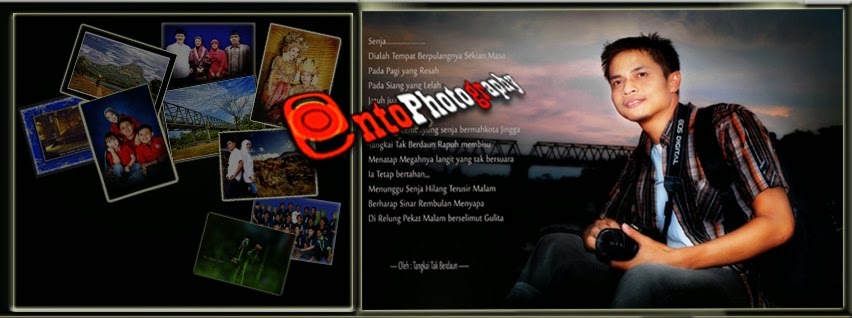

Tidak ada komentar:
Posting Komentar